|
|
|
|
iMovie
Tekstit
ja turvallinen kuva-ala
Julkaistu Macmaailma
lehdessä 1/2002 |
| |
|
|
iMovien
otsikoista ja muusta tekstityksestä näkee,
että niitä on ollut suunnittelemassa elokuva-
ja tv-alan ammattilaisia, niin hienosti ne toimivat.
Muiden editointiohjelmien käyttäjät kyselevät
jatkuvasti, miten niitä tekstejä oikein saa
näkyviin ja miten ne saisi häipymään.
iMoviella vain kirjoitetaan teksti, valitaan jokin hieno
tekstitystyyli ja vedetään se hiirellä
kuvan päälle. Siinä kaikki.
Ohjelma tekee vielä kauniin noston
alkuun, häivytyksen loppuun ja kaiken kruunaa varjo,
joka auttaa huomattavasti tekstin näkymistä.
Tekstien ilmestymisnopeutta voi säätää
nopeus-säätimellä ja pysähtyneen
tekstin keston voi vielä määritellä
erikseen. Tämän kaiken tekeminen vaatii muilla
ohjelmilla runsaasti näpräämistä
ja säätöä monessa paikassa. Vielä
selvemmäksi iMovien etumatka tulee, kun kokeilee
sen liikkuvia tekstejä. Sellaisia kuin lentävät
kirjaimet, kirjoituskone ja zoom kadehtivat monet hienojenkin
editointiohjelmien käyttäjät. Kyllä
niitä kelpaa videoihin lisäillä.
|
| |
Rajoituksia
voi kiertää |
|
Onhan
iMoviella rajoituksensa. Tekstejä ei voi vapaasti
sijoittaa minne tahansa, varjot ja nostoajat eivät
ole säädettäviä jne. Kaikki tämä
on kuitenkin pieni hinta käytön helppoudesta
ja laadusta. Joitakin rajoituksia voi kiertää.
Tekstin saa kuvan laitaan, kun sen eteen tai perään
lisää riittävästi välilyöntejä.
Jos kirjaimet alkavat pienentyä, voi valita QT-rajat,
kunhan huolehtii turvallisesta alueesta itse, eikä
unohda tätä valintaa päälle. Kaksirivisissä
teksteissä voi rivin valinnalla vaikuttaa sijaintiin.
Kirjaintyypin valinta vaikuttaa aika tavalla tekstin
kokoon. Aivan ohuita kirjaimia ei kannata käyttää
ollenkaan. Ilmaisen "iMovie_Plug-in_Pack_2":n
mukana tulee myös uusia otsikoita, joista esimerkiksi
Subtitle täydentää valikoimaa mukavasti.
Sillä saa alalaitaan yksinkertaisen otsikon kahdelle
eri korkeudelle valitsemalla sopivan rivin. Zoomilla
saa tosi isoja kirjaimia.
|
| |
Monta tekstiä
samaan ruutuun |
|
Otsikoita voi
myös laittaa useita samaan leikkeeseen tekemällä
ensin yhden valmiiksi ja lisäämällä
renderöityyn kuvaan lisää tekstiä.
Tällä tavalla voi tehdä esimerkiksi kaksirivisen
tekstin, johon kirjaimet singahtelevat eri suunnista.
Valitaan Lentävät kirjaimet, kirjoitetaan ylempi
rivi tekstistä ja tulosuunnaksi ohjauspallolla nuoli
alas. Kun tämä teksti on valmis (punainen alleviivaus
on hävinnyt käsiteltävästä kuvasta),
tyhjennetään ylärivi ja kirjoitetaan toinen
rivi tekstiä sekä valitaan suunnaksi nuoli ylös.
Tämä vedetään normaaliin tapaan kuvan
päälle, mutta nyt siis saman kuvan, jossa jo
on teksti. Näin siihen syntyy kaksi tekstiä,
mutta ne eivät sotke toisiaan, koska ne ovat samaa
tyyppiä, mutta eri rivillä. Kirjoituskone tai
Lentävät kirjaimet korostuvat, jos täysin
saman tekstin toistaa eri värillä ja hieman
hitaammalla säädöllä, jolloin ensin
ilmestyy yksi teksti, jonka päälle tulee heti
perässä sama toisella värillä. |
| |
|
|
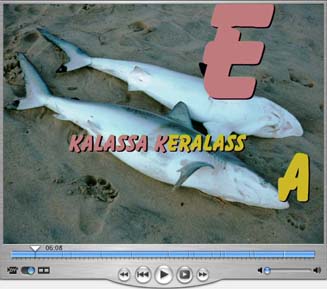
Sama teksti on lisätty lentävin
kirjaimin kuvaan kahdesti, toinen kerta hieman hitaammalla
nopeudella, suuntaa ja väriä vaihtaen. Ensimmäisen
vaiheen viimeinen A-kirjain on singahtamassa alhaalta
paikoilleen kun toisen tekstityskerran E-kirjain tulee
ylhäältä. Tässä näkyy
mainiosti varjon vaikutus tekstin luettavuuteen.
|
| |
Korjaus |
|
Tekstityksen
voi korjata myöhemmin valitsemalla kyseisen leikkeen,
muuttamalla tekstitystä ja painamalla Päivitä.
Kahteen tai useampaan kertaan päällekkäin
tekstitetyistä vain viimeisen voi muuttaa.Tekstitettyjä
kuvia voi hidastaa tai niiden esityssuuntaa voi myös
vaihtaa, jos se tuntuu tarpeelliselta.
|
| |
Viivan paksuus
grafiikassa |
|
TV-kuvan muodostamistavasta
johtuu, että ohuet viivat eivät toistu siinä.
Tietokoneruudulla ohuet, terävät linjat voivat
näyttää hyviltä, mutta tv-vastaanottimessa
ne joko häviävät, hyppelehtivät
tai vaikuttavat repaleisilta. Perussääntö
on, että alle 4 pikseliä paksua viivaa ei
pidä käyttää, paitsi 2-pisteistä,
joka saattaa toistua. Tämä on vain hyväksyttävä
ja otettava huomioon grafiikan teossa ja otsikkotekstien
valinnassa, jos haluaa toimivan videon. Liiallinen terävöitys
voi johtaa samoihin ongelmiin myös kameralla kuvatun
videon kohdalla. Ammattilaiset ovat monesti todenneet,
että piirroskuvien toisto paranee, jos ne pehmentää
hieman.
|
| |
Turvalliset
värit |
|
DV-videossa
mustavalkoinen kuva on selkeästi terävämpi
kuin väreillä muodostettu. Se johtuu formaatin
ja tv-järjestelmän määrityksistä.
Siksi ei pitäisi käyttää puhtaita
väripintoja, vaan saada mukaan myös muuta
kuvainformaatiota. Kirkkaat värit leviävät
vastaanottimessa ja niillä tehdyt tekstit ovat
vaikeita lukea. iMovie on lähtenyt viisaalle tielle
ja lisää otsikoihin mustan varjon, joka rajaa
tekstin. Teksteihin voi myös saada selventävän
taustavärin joissakin tekstityyleissä. Sen
värit eivät myöskään ole aivan
puhtaita, vaan ohjelma tarjoaa sopivia sekoitevärejä.
Silti kirkkaimmat näistäkin väreistä
näyttävät pehmeiltä vastaanottimessa.
Tämä asia, samoin viivan paksuus ja turvallinen
kuvakoko on todettavissa vain tv-vastaanottimesta. Tietokonenäytöstä
näitä vaaroja ei näe. Siksi olisi hyvä
kytkeä vastaanotin jo editoinnin aikana kameraan
ja katsella tulosta sitä kautta. Kameran kulumista
tässä ei kannata murehtia, sillä katselutilassa
kuvarumpu ei pyöri, eikä koneisto ole käynnissä.
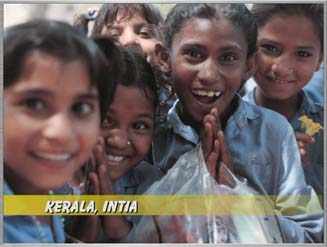
"Tekstitys" tekee värillisen läpinäkyvän
pohjan kirjaimille, jolloin ne erottuvat myös kirjavalla
taustalla. Tekstiä on siirretty vasemmalle lisäämällä
välilyöntejä sen loppuun.
|
| |
Kuva muodostuu
joustavista pikseleistä |
|
Eräs
digitaalivideon outo ominaisuus on sen huomattava kokoero
tietokoneen ruudulla ja tv:ssä. Eri syistä
kuvassa on "varmuusvaraa" reunoilla, mutta
todellisena kokona voidaan kait pitää sitä,
mikä näkyy lopullisessa esityksessä.
Jos se tapahtuu tv-vastaanottimen kautta, on rajaus
otettava huomioon esim. tekstejä, valokuvia tai
piirroksia videoon tuotaessa. Kokoero on niin tuntuva,
että karkeana nyrkkisääntönä
voi sanoa, että iMovien esitysikkunasta rajautuu
sormenleveys pois joka reunalta. Ainakin pikkusormen
leveys. Kuvatessa useimpien kameroiden etsin rajaa jo
valmiiksi suunnilleen sen, mitä tv:ssä näkyy.
Monessa editointiohjelmassa käyttäjä
saa näkyviin ns. safe-area-rajauksen halutessaan.
Erikseen on vielä title-safe alue, jota leveämmäksi
tekstejä ei kannata tehdä, jos ne haluaa näkyvän
joka vastaanottimessa. iMovie ei tällaisia rajauskehyksiä
tunne, joten ne on opittava muulla tavalla.
Videokuvan mitat määritellään helpoimmin
pikseleillä. Kun iMoviesta tallettaa pysäytyskuvan
eli kehyksen, sen koko on 768x576 pikseliä, mikä
onkin digitaalivideon koko, jos puhutaan muiden ohjelmien
käyttämää kieltä, eli pikselit
ovat neliönmuotoisia. Nauhalla käsitellään
720x576 pikselin kokoista kuvaa, joka katseltaessa levitetään
oikeisiin mittoihinsa. Samoista pikseleistä tehdään
myös digi-tv:n 16:9 laajakuva nyt vain enenmmän
kuvapisteitä levittäen. iMovie ei vielä
näytä tätä oikein, mutta tulevat
versiot varmaan osaavat senkin. Useimmat DV-kamerat
kuvaavat laajakuvaa sujuvasti, joten sen käyttöön
voi jo siirtyä kotioloissakin. iMoviella sitä
toki voi leikata, jos kestää katsoa langanlaihoja
ihmisiä ruudussaan. Ne leviävät kyllä
laajakuvatelevisiossa oikeisiin mittoihinsa.
|
| |
Valokuvan,
piirroksen tai tekstin koko iMoviessa. |
|
Ohjelmaan voi tuoda liikkumattomia kuvia ja
määritellä niille asetuksissa mitan elokuvaleikkeenä.
Tämä on kätevää esim. omia
tekstejä, piirroksia tai valokuvia videon joukkoon
leikatessa. Ohjelmaan tuotavan kuvan koko on 768x576
pikseliä ja ainakin pict, jpeg ja photoshop-kuvat
kelpaavat. Kuva voi olla muunkin kokoinen, mutta jos
se ei ole oikean muotoinen, videossa jää mustaa
reunoihin.
Tästä kuva-alasta kuitenkin
näkyy vastaanottimessa vain noin 690x530
pikselin kokoinen alue keskeltä. Muu jää
reunojen taakse. Ei siis kannata sijoittaa mitään
tärkeää kuvan reunoille. Valokuvat ja
piirrokset pitää suunnitella oikean kokoisiksi,
mutta jättää yhdentekevää taustaa
noin 50 pikseliä päihin ja 25 ylös ja
alas. Yli 650 pikseliä leveitä tekstejä
ei suositella rajaantumisvaaran vuoksi. Jotkut vanhat
televisiot rajaavat vieläkin enemmän. Jos
video esitetään pelkästään
tietokoneella, vaikkapa netissä, lähes koko
kuva-alaa voi käyttää.
.
iMovieen voi viedä
kuvan Lue tiedosto-komennolla. Suositeltava kuvan koko
on 768x576 pikseliä, mutta televisiossa siitä
näkyy vain kehystetty osa 690x530 pikseliä
keskeltä. Tekstejä ei pitäisi tehdä
yli 650 pikseliä leveäksi, jos haluaa niiden
varmasti näkyvän kokonaan. Teksti on tässä
tehty Photoshopissa valokuvan päälle.
|
| |
Otsikoiden
QT-rajat |
|
Otsikoissa on kirjainkoon
yläpuolella valinta QT-rajat. Jos siihen kohtaan
laittaa ruksin, iMovie lopettaa tekstien leveyden tarkkailun
ja vastuu siirtyy käyttäjälle. Ohjelma
on näet niin fiksu, että ilman tätä
valintaa se pyrkii huolehtimaan siitä, että
tekstit mahtuvat ruutuun ja myös näkyvät
katselussa. Pitkien otsikoiden kirjainkoon se pienentää
automaattisesti ruutuun sopivaksi.
QT-rajat tulee QuickTime-videosta, jota käytetään
multimediassa ja netissä ja katsellaan QuickTime
Playerilla. Se pystyy näyttämään
myös kuvan reunat, nekin jotka eivät näy
vastaanottimessa tai kamerassa. Ne näkyvät
myös iMovien näytössä. Reunoilla
on usein kaikenlaista suttua, joka ei varsinaisesti
kuulu videolle, koska sitä ei kuvatessa kameran
etsimessäkään näkynyt. QT-rajat
valitsemalla saa tekstin kasvamaan niin isoksi, että
se menee reilusti yli turvallisen, tv:ssä näkyvän
alueen. Normaalikäytössä ei siis pidä
valita QT-rajoja.

|
| |
Turvalliset
kirjasimet |
|
IMovie on joskus häiriintynyt
viallisista tai sopimattomista fonteista. Näitä
saattaa tulla esim. Microsoftin ohjelmien asennuksen
yhteydessä käyttäjän tietämättä
Järjestelmäkansion Kirjasimet-kansioon. Tunnettua
on ainakin Curlz-fontin iMovien menuja sekoittava vaikutus,
mutta muitakin syyllisiä on. Tahoman eräs
alalaji on joissakin yhteyksissä harmillinen ja
Engraver saattaa tehdä ohjelman käytön
tosi oudoksi, kun mistään ei saa selvää.
Jos tuollaisia ongelmia esiintyy, poista Kirjasimet-kansiosta
oudommat tai viimeksi asennetut kirjaintyypit.
|
| |
|
|
Kokeilumieltä ja iloisia
tekstityshetkiä! |
| |
|
|
Muut, vanhemmat iMovie-ohjeet sijaitsevat
täällä.
|
|
|
|